مدخل لبرنامج إكسل
كـــــــــــــــــــــــــــــــــــــــــــــــــل شــــــــــئـــــــــــــــــــــــــــــــي :: تعليم الاوفيس
صفحة 1 من اصل 1
 مدخل لبرنامج إكسل
مدخل لبرنامج إكسل
مدخل لبرنامج إكسل
1-1 مقدمة عن الجداول الإلكترونية:
يتكون الجدول الإلكترونى من عدد كبير من الأعمدة والصفوف التى يتم خلالها إدخال البيانات وإجراء عمليات تخزين واسترجاع وطباعة لهذه البيانات فى أى وقت كما يتيح الجدول الإلكترونى للمستخدم إجراء عمليات حسابية فى منتهى التعقيد والحصول على أدق النتائج والجداول الإلكترونية هى برامح تتيح تحزين عدد كبير من البيانات فى صور مختلفة بحيث يمكن لتلك البيانات أن ترتبط فيما بينها بعلاقات معقدة مع إمكانية معالجتها بعدة طرق وسوف نفهم معنى كلمة جداول إلكترونية أكثر كلما تعلمنا وظيفة أخرى من وظائف إكسل ولكن من الذين يستخدمون الجداول الإلكترونية ويستفيدون بها؟ويستفيد عادة من تلك الجداول الإلكترونية الباحثون والمحاسبون والمراجعون والإحصائيون ورجال التسويق والمتخصصون فى التخطيط والتحليل المالى والاقتصادى والعلماء والأكاديميون وعدد كبير آخر من المتخصصين كل فى مجاله
وهناك العديد من برامج الجداول الإلكترونية منها لوتس 1-2-3،وكواترو برو،وأكسل،وغيرها من البرامج المماثلة،ولكننا سنركز على الاكسل باعتباره أكثر منتجات جداول البيانات فعالية المتاحة فى منطقتنا العربية وأكثرها انتشارا فضلا عن سهولة استخدامه وسواء كنت تخطط لاستخدام الإصدار 8,0 من microsft excel 97 أو الإصدارة 2000(أو ببساطة excel باللغة العربية)لتصميم تطبيقات خاصة بك أو لإنشاء جداول بيانات وتخطيطات فإنك ستكتشف فعالية هذا البرنامج
ويعتبر excel باللغة العربية هو الأفضل لجداول البيانات للعالم العربى بما يتضمنه من أحدث الميزات ودعم للغة العربية ويتناسب excel باللغة العربية بشكل مثالى مع المتطلبات الثنائية الاتجاه المعقدة للشركات والجامعات العالمية وللعاملين فى الحقول المالية
1-2 بدء تشغيل إكسل
بعد تشغيل برنامج الإعداد وإكمال تثبيت excel باللغة العربية انقر فوق الزر start ثم انقر programs ثم microsoft excel هذا كل ما عليك القيام به
1-3 حدود الجدول الإلكترونى :
يتكون الجدول من 256 عمودا تسمى بأسماء الحروف الإنجليزية من (A)إلى (Z)بالنسبة لأول 26 عمودا على الترتيب ثم يدمج الحرف (A)مع نفس الحروف السابقة لتكوين 26 عمودا أخرى(AA,AB,AC,.....)وهكذا ويلاحظ أنه فى حالة أوراق العمل العربية فإن الحرف (A)يبدأ من يمين الشاشة ثم الحرف (B)على يساره وهكذا
وأما الصفوف فتتكون من 65536 صفا ويظهر الصف فى أقصى يمين ورقة العمل وتأخذ الصفوف أرقام متسلسلة تبدأ من 1 إلى 65536 وتظهر مكتوبة باللغة العربية
1-4 المؤشر cell pointer
يتكون الجدول الإلكترونى من مجموعة من الخلايا غير المرئية التى نستدل عليها من الأرقام المميزة للصفوف والحروف المميزة للأعمدة فالخلية B98 تمثل المكان من الجدول الذى يلتقى عنده العمود B بالصف 98
والمؤشر عمود مضء بعرض خلية وارتفاع صف وهو يشير دائما إلى الخلية الحالية ويمكن تحريك هذا المؤشر إلى أى خلية فى ورقة العمل
وتصل عدد خلايا الجدول الإلكترونى إلى 16777216 خلية(65536 صف*256 عمود)ويمكنك التجول بين الخلايا باستخدام مفاتيح الاتجاهات الموجودة بلوحة المفاتيح
1-5 نافذة المصنف:
من خلال دراسة الشاشة الافتتاحية لبرنامج إكسل يتضح لنا:
1-تتكون نافذة المصنف من أعمدة وصفوف وتسمى نقطة تقاطع العمود مع الصف بالخلية والبرواز الأسود الذى يحيط بالخلية الأولى(A1)معناه أن هذه الخلية هى الخلية النشطة أى التى ستتأثر بأول مدخلات إلى ورقة العمل ويظهر عنوان الخلية النشطة فوق نافذة المصنف من جهة اليسار ويتكون الخلية من الحرف الدال على العمود والرقم الدال على الصف الذين يلتقيان عند الخلية فإن عنوان الخلية هو A1 لأن الخلية النشطة تقع عند التقاء العمود A مع الصف 1
2-تظهر نافذة إكسل خارج حدود المصنف وذلك بعنوان microsoft excel ويظهر تحتها مباشرة شريط (سطر)القوائم
3-شريط القوائم:ويتضمن هذا الشريط تسع قوائم رئيسية هى:ملف،تحرير،عرض،إدراج،تنسيق،أدوات،بيانات،إطار،تعليمات.
وتتضمن كل قائمة من هذه القوائم الرئيسية مجموعة من القوائم الفرعية التى تتضمن بدورها مجموعة من الاختيارات التى يمكن الاختيار من بينها
4-أشرطة الأدوات:وتظهر تحت شريط القوائم وتتضمن 14 مجموعة تشتمل كل منها على مجموعة من الأزرار التى تسمح باختيار الأوامر بصورة سريعة وسوف يتم تناول هذه الأشرطة بعد ذلك
5-مربع التحكم:ويظهر مربعان للتحكم بالركن الأيسر العلوى لشاشة برنامج إكسل الأول خاص بالمصنف book1 والثانى خاص ببرنامج إكسل ذاته ويمكن من خلال النقر المزدوج للمربع الثانى يمكن إغلاق إكسل والعودة إلى ال windows كما يمكن إغلاق المصنف أو برنامج إكسل من خلال نقر الزر الخاص بالإغلاق والموجود على يمين نافذة كل منهما نقرة واحدة وذلك دون الحاجة للنقر المزدوج على مربع التحكم
6-أزرار تبديل الأوراق:وهى أربعة أسهم تقع بالركن الأيمن السفلى لنافذة المصنف وتسمح بالانتقال السريع بين أوراق المصنف
7-أسهم التمرير:وهى أربعة أسهم تستخدم فى الانتقال السريع داخل ورقة العمل
8-قضيب التمرير:ويستخدم فى تحريك أسهم التمرير الأربع بسرعة فائقة
9-شريط المعلومات:ويظهر بأسفل نافذة المصنف ويظهر فيه معلومات عن الأوامر المستخدمة
1-6 التحرك داخل ورقة العمل:
باستخدام مفاتيح الأسهم يمكنك تحريك المؤشر المضىء إلى الأعمدة والصفوف المختلفة بمقدار خانة واحدة فى إتجاه المطلوب ولتحقيق حركة أسرع توجد مفاتيح أخرى مساعدة مثل التنقل والتمرير على مصنف أو ورقة عمل باستخدام مفاتيح الاختصار
اضغط من أجل
arrow key
(مفاتيح الأسهم) التنقل بقدر خلية واحدة فى اتجاه واحد
arrow key+ctrl الانتقال الى حاشية(بداية أو نهاية أو أقصى يمين أو أقصى
(أى الضغط على أحد يسار وفقا لمفتاح الأسهم الذى تم الضغط عليه)منطقة البيانات الحالية
مفاتيح الأسهم+مفتاح كنترول
معا)
TAB التنقل بين خلايا غير مؤمنة على ورقة عمل محمية
HOME الانتقال إلى بداية الصف
CTRL+HOME الانتقال إلى بداية ورقة العمل
PAGE DOWN الانتقال إلى الأسفل بقدر شاشة واحدة
PAGE UP الانتقال الأعلى بقدر شاشة واحدة
ALT+PAGE DOWN الانتقال الى اليمين بقدر شاشة واحدة
ALT+PAGE UP الانتقال الى اليسار بقدر شاشة واحدة
CTRL+PAGE DOWN الانتقال الى الورقة التالية فى المصنف
CTRL+PAGE UP الانتقال الى الورقة السابقة فى المصنف
CTRL+F6 OR CTRL+TAB الانتقال الى المصنف أو الإطار التالى
CTRL+SHIFT+F6 OR
CTRL+SHIFT+TAB الانتقال الى المصنف أو الاطار السابق
F6 الانتقال الى اللوح التالى
SHIFT+F6 الانتقال الى اللوح السابق
CTRL+BACKSPACE التمرير لعرض الخلية النشطة
END تشغيل وضع الإنهاء أو ايقاف تشغيله
END,ARROW KEY التنقل بقدر كتلة بيانات ضمن صف أو عمود
END,HOME الانتقال الى الخلية الاخيرة على ورقة العمل وهى الخلية
التى أقصى اليسار والصف المستخدم الى اقصى الجهة
السفلى(فى الزاوية اليسرى السفلى)الخلية المقابل لخلية
HOME وهى A1
END,ENTER الانتقال الى الخلية الأخيرة الى اليسار فى الصف الحالى
غير الفارغ لا يتوفر ضغط المفاتيح هذا إذا حددت خانة
الاختيار مفاتيحالتبويب"انتقال"(الأمر"خيارات" ،قائمة "ادوات")
SCROLL LOCK تشغيل قفل التمرير أو إيقاف تشغيله
HOME الانتقال الى الخلية فى الزاوية اليمنى العليا من الاطار
END الانتقال الى الخلية فى الزاوية اليسرى السفلى من الاطار
UP ARROW OR DOWN ARROW التمرير بقدر صف واحد الى الاعلى أو الى الاسفل
LEFT ARROW OR RIGHT ARROW التمرير بقدر عمود واحد الى اليسار أو الى اليمين
ملاحظة:
عندما تستخدم مفاتيح التمرير مثل PAGE UPوPAGE DOWN مع ايقاف تشغيل قفل التمرير SCROLL LOCK ينتقل التحديد حسب المسافة التى تقوم بتمريرها اذا اردت الاحتفاظ بالتحديد نفسه اثناء التمرير عليك اولا تشغيل قفل التمرير
1-1 مقدمة عن الجداول الإلكترونية:
يتكون الجدول الإلكترونى من عدد كبير من الأعمدة والصفوف التى يتم خلالها إدخال البيانات وإجراء عمليات تخزين واسترجاع وطباعة لهذه البيانات فى أى وقت كما يتيح الجدول الإلكترونى للمستخدم إجراء عمليات حسابية فى منتهى التعقيد والحصول على أدق النتائج والجداول الإلكترونية هى برامح تتيح تحزين عدد كبير من البيانات فى صور مختلفة بحيث يمكن لتلك البيانات أن ترتبط فيما بينها بعلاقات معقدة مع إمكانية معالجتها بعدة طرق وسوف نفهم معنى كلمة جداول إلكترونية أكثر كلما تعلمنا وظيفة أخرى من وظائف إكسل ولكن من الذين يستخدمون الجداول الإلكترونية ويستفيدون بها؟ويستفيد عادة من تلك الجداول الإلكترونية الباحثون والمحاسبون والمراجعون والإحصائيون ورجال التسويق والمتخصصون فى التخطيط والتحليل المالى والاقتصادى والعلماء والأكاديميون وعدد كبير آخر من المتخصصين كل فى مجاله
وهناك العديد من برامج الجداول الإلكترونية منها لوتس 1-2-3،وكواترو برو،وأكسل،وغيرها من البرامج المماثلة،ولكننا سنركز على الاكسل باعتباره أكثر منتجات جداول البيانات فعالية المتاحة فى منطقتنا العربية وأكثرها انتشارا فضلا عن سهولة استخدامه وسواء كنت تخطط لاستخدام الإصدار 8,0 من microsft excel 97 أو الإصدارة 2000(أو ببساطة excel باللغة العربية)لتصميم تطبيقات خاصة بك أو لإنشاء جداول بيانات وتخطيطات فإنك ستكتشف فعالية هذا البرنامج
ويعتبر excel باللغة العربية هو الأفضل لجداول البيانات للعالم العربى بما يتضمنه من أحدث الميزات ودعم للغة العربية ويتناسب excel باللغة العربية بشكل مثالى مع المتطلبات الثنائية الاتجاه المعقدة للشركات والجامعات العالمية وللعاملين فى الحقول المالية
1-2 بدء تشغيل إكسل
بعد تشغيل برنامج الإعداد وإكمال تثبيت excel باللغة العربية انقر فوق الزر start ثم انقر programs ثم microsoft excel هذا كل ما عليك القيام به
1-3 حدود الجدول الإلكترونى :
يتكون الجدول من 256 عمودا تسمى بأسماء الحروف الإنجليزية من (A)إلى (Z)بالنسبة لأول 26 عمودا على الترتيب ثم يدمج الحرف (A)مع نفس الحروف السابقة لتكوين 26 عمودا أخرى(AA,AB,AC,.....)وهكذا ويلاحظ أنه فى حالة أوراق العمل العربية فإن الحرف (A)يبدأ من يمين الشاشة ثم الحرف (B)على يساره وهكذا
وأما الصفوف فتتكون من 65536 صفا ويظهر الصف فى أقصى يمين ورقة العمل وتأخذ الصفوف أرقام متسلسلة تبدأ من 1 إلى 65536 وتظهر مكتوبة باللغة العربية
1-4 المؤشر cell pointer
يتكون الجدول الإلكترونى من مجموعة من الخلايا غير المرئية التى نستدل عليها من الأرقام المميزة للصفوف والحروف المميزة للأعمدة فالخلية B98 تمثل المكان من الجدول الذى يلتقى عنده العمود B بالصف 98
والمؤشر عمود مضء بعرض خلية وارتفاع صف وهو يشير دائما إلى الخلية الحالية ويمكن تحريك هذا المؤشر إلى أى خلية فى ورقة العمل
وتصل عدد خلايا الجدول الإلكترونى إلى 16777216 خلية(65536 صف*256 عمود)ويمكنك التجول بين الخلايا باستخدام مفاتيح الاتجاهات الموجودة بلوحة المفاتيح
1-5 نافذة المصنف:
من خلال دراسة الشاشة الافتتاحية لبرنامج إكسل يتضح لنا:
1-تتكون نافذة المصنف من أعمدة وصفوف وتسمى نقطة تقاطع العمود مع الصف بالخلية والبرواز الأسود الذى يحيط بالخلية الأولى(A1)معناه أن هذه الخلية هى الخلية النشطة أى التى ستتأثر بأول مدخلات إلى ورقة العمل ويظهر عنوان الخلية النشطة فوق نافذة المصنف من جهة اليسار ويتكون الخلية من الحرف الدال على العمود والرقم الدال على الصف الذين يلتقيان عند الخلية فإن عنوان الخلية هو A1 لأن الخلية النشطة تقع عند التقاء العمود A مع الصف 1
2-تظهر نافذة إكسل خارج حدود المصنف وذلك بعنوان microsoft excel ويظهر تحتها مباشرة شريط (سطر)القوائم
3-شريط القوائم:ويتضمن هذا الشريط تسع قوائم رئيسية هى:ملف،تحرير،عرض،إدراج،تنسيق،أدوات،بيانات،إطار،تعليمات.
وتتضمن كل قائمة من هذه القوائم الرئيسية مجموعة من القوائم الفرعية التى تتضمن بدورها مجموعة من الاختيارات التى يمكن الاختيار من بينها
4-أشرطة الأدوات:وتظهر تحت شريط القوائم وتتضمن 14 مجموعة تشتمل كل منها على مجموعة من الأزرار التى تسمح باختيار الأوامر بصورة سريعة وسوف يتم تناول هذه الأشرطة بعد ذلك
5-مربع التحكم:ويظهر مربعان للتحكم بالركن الأيسر العلوى لشاشة برنامج إكسل الأول خاص بالمصنف book1 والثانى خاص ببرنامج إكسل ذاته ويمكن من خلال النقر المزدوج للمربع الثانى يمكن إغلاق إكسل والعودة إلى ال windows كما يمكن إغلاق المصنف أو برنامج إكسل من خلال نقر الزر الخاص بالإغلاق والموجود على يمين نافذة كل منهما نقرة واحدة وذلك دون الحاجة للنقر المزدوج على مربع التحكم
6-أزرار تبديل الأوراق:وهى أربعة أسهم تقع بالركن الأيمن السفلى لنافذة المصنف وتسمح بالانتقال السريع بين أوراق المصنف
7-أسهم التمرير:وهى أربعة أسهم تستخدم فى الانتقال السريع داخل ورقة العمل
8-قضيب التمرير:ويستخدم فى تحريك أسهم التمرير الأربع بسرعة فائقة
9-شريط المعلومات:ويظهر بأسفل نافذة المصنف ويظهر فيه معلومات عن الأوامر المستخدمة
1-6 التحرك داخل ورقة العمل:
باستخدام مفاتيح الأسهم يمكنك تحريك المؤشر المضىء إلى الأعمدة والصفوف المختلفة بمقدار خانة واحدة فى إتجاه المطلوب ولتحقيق حركة أسرع توجد مفاتيح أخرى مساعدة مثل التنقل والتمرير على مصنف أو ورقة عمل باستخدام مفاتيح الاختصار
اضغط من أجل
arrow key
(مفاتيح الأسهم) التنقل بقدر خلية واحدة فى اتجاه واحد
arrow key+ctrl الانتقال الى حاشية(بداية أو نهاية أو أقصى يمين أو أقصى
(أى الضغط على أحد يسار وفقا لمفتاح الأسهم الذى تم الضغط عليه)منطقة البيانات الحالية
مفاتيح الأسهم+مفتاح كنترول
معا)
TAB التنقل بين خلايا غير مؤمنة على ورقة عمل محمية
HOME الانتقال إلى بداية الصف
CTRL+HOME الانتقال إلى بداية ورقة العمل
PAGE DOWN الانتقال إلى الأسفل بقدر شاشة واحدة
PAGE UP الانتقال الأعلى بقدر شاشة واحدة
ALT+PAGE DOWN الانتقال الى اليمين بقدر شاشة واحدة
ALT+PAGE UP الانتقال الى اليسار بقدر شاشة واحدة
CTRL+PAGE DOWN الانتقال الى الورقة التالية فى المصنف
CTRL+PAGE UP الانتقال الى الورقة السابقة فى المصنف
CTRL+F6 OR CTRL+TAB الانتقال الى المصنف أو الإطار التالى
CTRL+SHIFT+F6 OR
CTRL+SHIFT+TAB الانتقال الى المصنف أو الاطار السابق
F6 الانتقال الى اللوح التالى
SHIFT+F6 الانتقال الى اللوح السابق
CTRL+BACKSPACE التمرير لعرض الخلية النشطة
END تشغيل وضع الإنهاء أو ايقاف تشغيله
END,ARROW KEY التنقل بقدر كتلة بيانات ضمن صف أو عمود
END,HOME الانتقال الى الخلية الاخيرة على ورقة العمل وهى الخلية
التى أقصى اليسار والصف المستخدم الى اقصى الجهة
السفلى(فى الزاوية اليسرى السفلى)الخلية المقابل لخلية
HOME وهى A1
END,ENTER الانتقال الى الخلية الأخيرة الى اليسار فى الصف الحالى
غير الفارغ لا يتوفر ضغط المفاتيح هذا إذا حددت خانة
الاختيار مفاتيحالتبويب"انتقال"(الأمر"خيارات" ،قائمة "ادوات")
SCROLL LOCK تشغيل قفل التمرير أو إيقاف تشغيله
HOME الانتقال الى الخلية فى الزاوية اليمنى العليا من الاطار
END الانتقال الى الخلية فى الزاوية اليسرى السفلى من الاطار
UP ARROW OR DOWN ARROW التمرير بقدر صف واحد الى الاعلى أو الى الاسفل
LEFT ARROW OR RIGHT ARROW التمرير بقدر عمود واحد الى اليسار أو الى اليمين
ملاحظة:
عندما تستخدم مفاتيح التمرير مثل PAGE UPوPAGE DOWN مع ايقاف تشغيل قفل التمرير SCROLL LOCK ينتقل التحديد حسب المسافة التى تقوم بتمريرها اذا اردت الاحتفاظ بالتحديد نفسه اثناء التمرير عليك اولا تشغيل قفل التمرير
كـــــــــــــــــــــــــــــــــــــــــــــــــل شــــــــــئـــــــــــــــــــــــــــــــي :: تعليم الاوفيس
صفحة 1 من اصل 1
صلاحيات هذا المنتدى:
لاتستطيع الرد على المواضيع في هذا المنتدى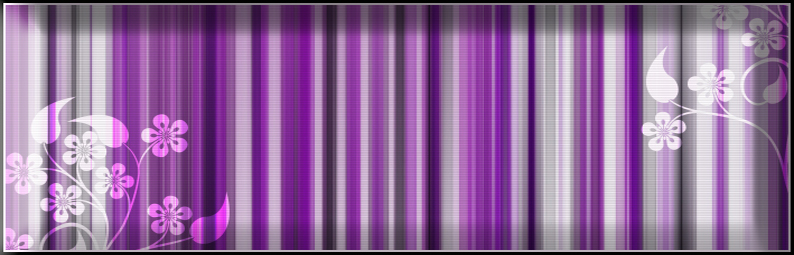
» الأكاديمية الدولية للتدريب والتطوير
» كيفية عمل بسكويت اليانسون
» تدريس جميع كورسات الهندسية
» ماسك الذهب للملكة كليوباترا الأصلى Golden Mask
» ماذا نفعل للتثبيت العطر على الجسم مدة طويلة
» عنوانين بعض الكوافيرات الشيك جداا فى مصر
» منتجات حراز
» منتجات حراز